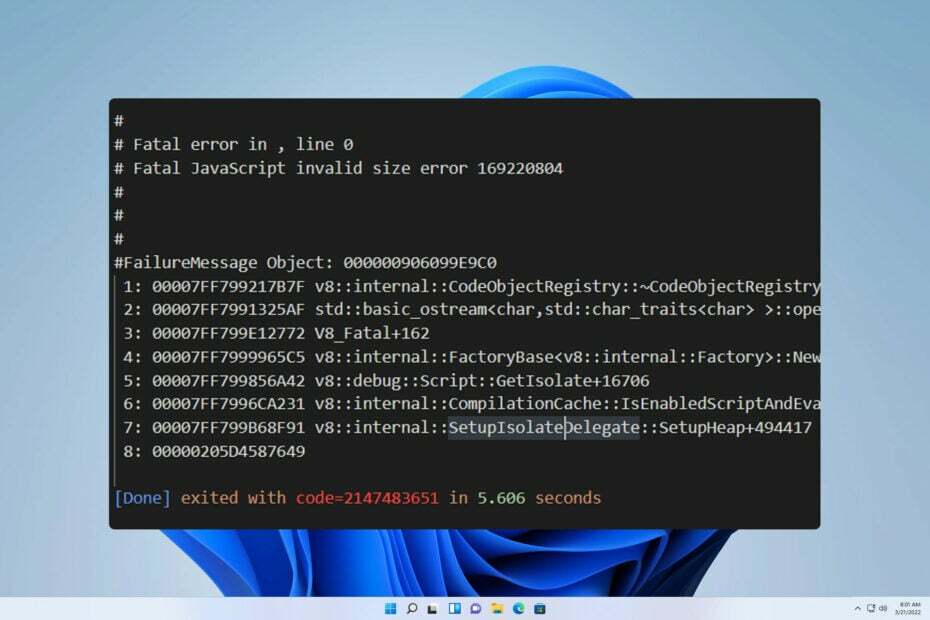Motivul din spatele acestei erori ar putea fi spațiul alocat insuficient
- Motivul din spatele acestui lucru ar putea fi dimensiunea nevalidă a tabelului de pagini sau probleme cu stiva de apeluri de funcție.
- Acest ghid va discuta pașii de depanare pentru a remedia eroarea.
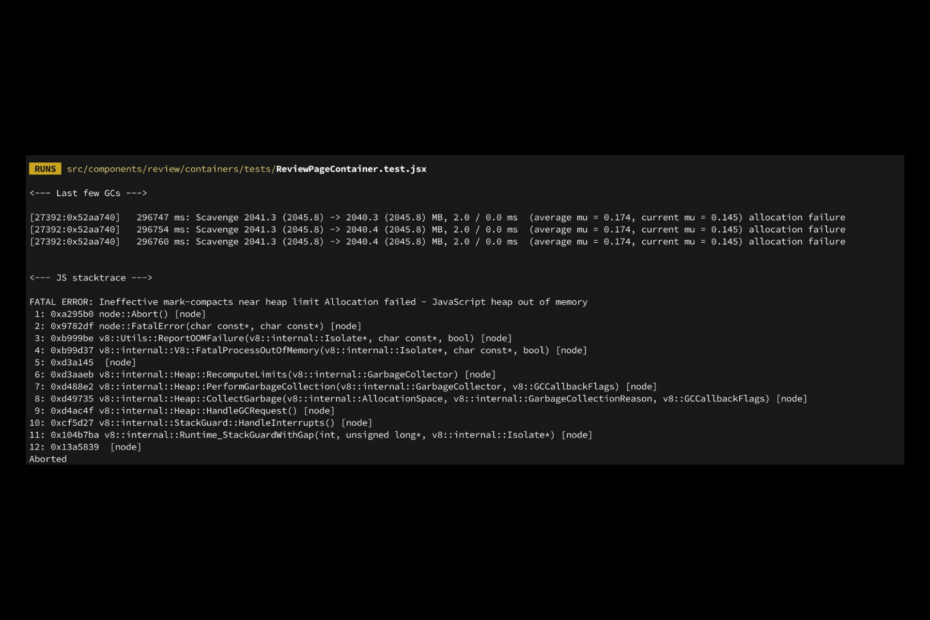
XINSTALAȚI FÂND CLIC PE DESCARCARE FIȘIER
Fortect este un instrument de reparare a sistemului care vă poate scana întregul sistem pentru fișiere OS deteriorate sau lipsă și le poate înlocui automat cu versiuni funcționale din depozitul său.
Îmbunătățiți-vă performanța PC-ului în trei pași simpli:
- Descărcați și instalați Fortect pe computerul dvs.
- Lansați instrumentul și Începeți scanarea
- Faceți clic dreapta pe Reparațieși remediați-l în câteva minute.
- 0 cititorii au descărcat deja Fortect până acum în această lună
Dacă ați întâlnit JavaScript eroare de epuizare a memoriei, acest ghid vă poate ajuta! Acest lucru se întâmplă adesea dacă aplicația rămâne fără memorie. Vom acoperi toate remediile disponibile imediat după ce vom discuta cauzele acestora. Să începem!
Ce cauzează eroarea de memorie JavaScript heap out of memory?
Ar putea exista diverse motive pentru care proiectul s-a prăbușit și ți-a prezentat această eroare; unele dintre cele comune sunt menționate aici:
- Obiecte mari prezente – Dacă codul are o mulțime de obiecte mari, atunci memoria consumată de acele obiecte în mod colectiv duce la o supraîncărcare, de unde eroarea.
- Cantitate insuficientă de memorie alocată – Dacă cantitatea implicită de memorie alocată de Node.js este insuficientă pentru a finaliza o comandă, este posibil să întâmpinați această eroare.
- Scurgeri de memorie – Pe măsură ce aplicația crește, este important să ștergeți unele obiecte de care nu aveți nevoie; dacă nu este făcut, este posibil să primiți această eroare.
- Structuri mari de date – Dacă lucrați cu structuri de date mari, cum ar fi matrice sau matrice, poate consuma mult spațiu, provocând această eroare.
- Bucle infinite – Buclele infinite folosesc memoria destul de repede și ar putea cauza această eroare.
Ce pot face pentru a remedia eroarea de memorie JavaScript heap-out?
1. Utilizați Panoul de control
- presa Windows + E pentru a deschide Windows Explorer.
- Mergi la Acest PC, faceți clic dreapta pe el și selectați Proprietăți.
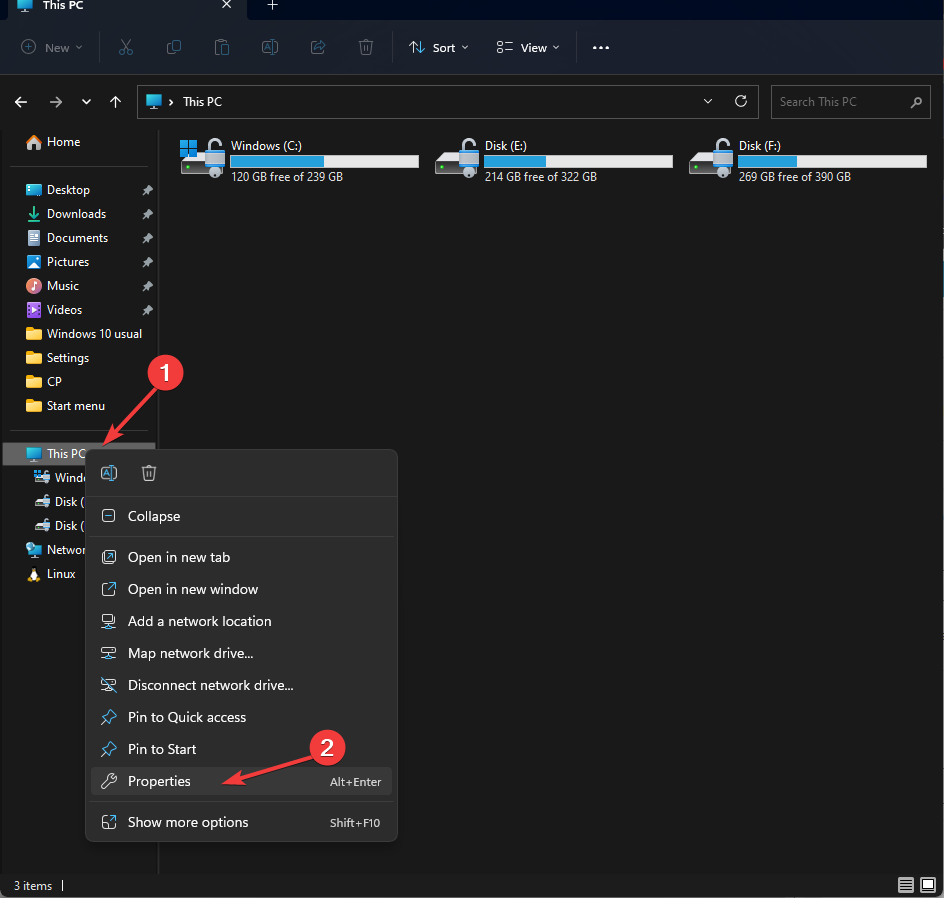
- Din pagina următoare, selectați Setari de sistem avansate.
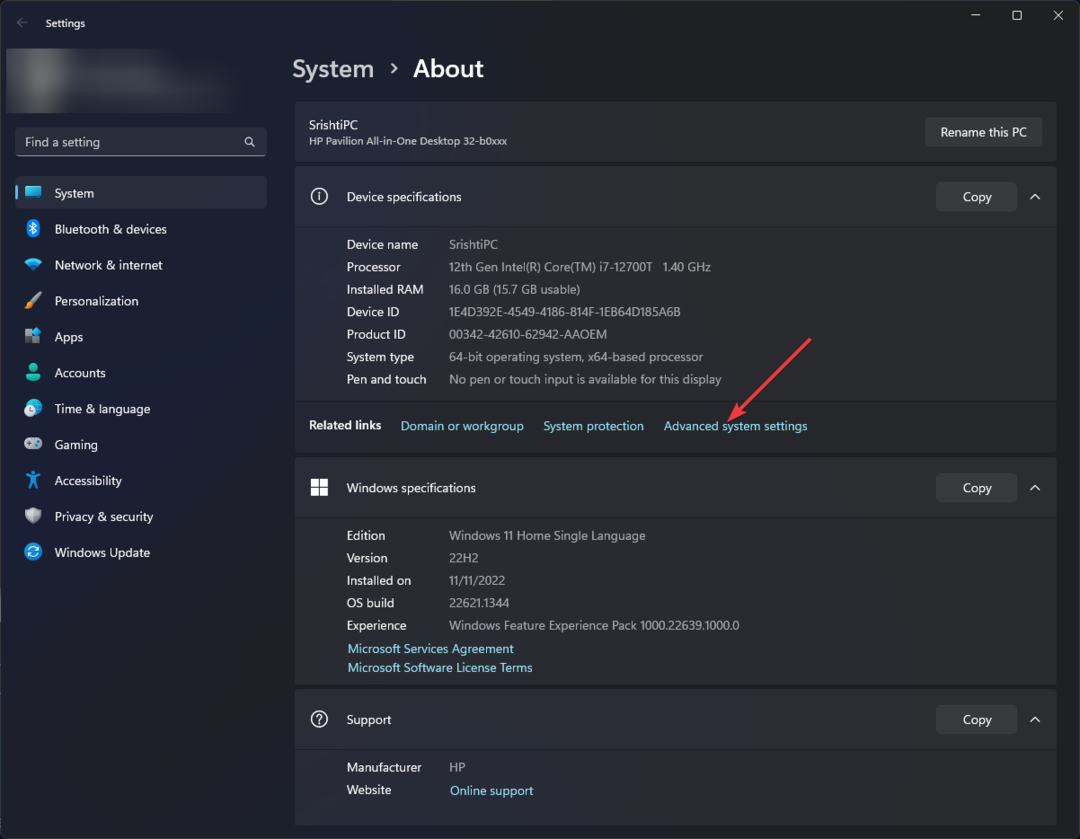
- Comutați la Avansat fila și faceți clic variabile de mediu.
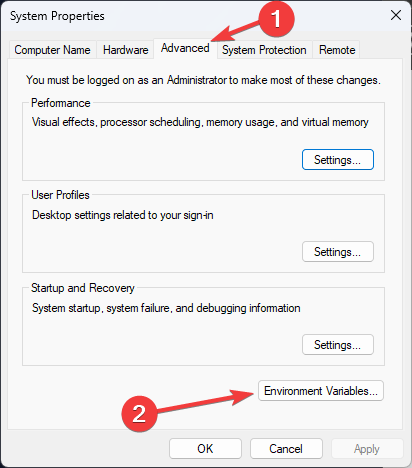
- Clic Nou pe oricare Variabile de sistem (modificările se aplică întregului computer) sau Variabile utilizator (aplică modificările unui cont de utilizator).
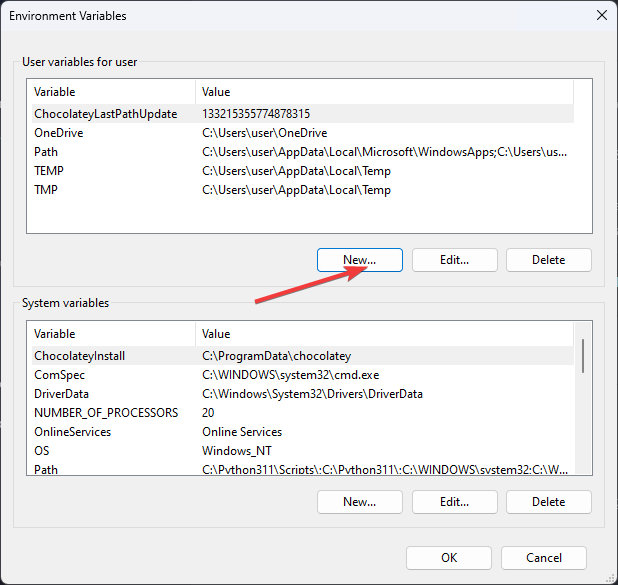
- În fereastra următoare, pentru Nume variabilă: introduce Node_Opțiuni.
- Acum pentru Valoare variabilă: –max-size-spațiu-vechi=4096
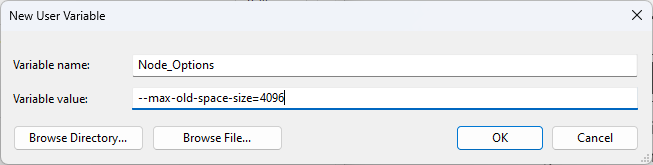
- Clic Bine. Puteți schimba și 4096 cu 8192 pentru a aloca mai mult spațiu.
- Pe Variabilă de mediu fereastra, faceți clic Bine.
- Acum faceți clic aplica și Bine pentru a salva modificările.
- Cum să activați ecranul verde pe Teams
- Cum să integrezi ChatGPT cu Word [Cele mai rapide moduri]
- Google Nearby Share: cum să mutați fișierele fără efort
- Excel rulează lent? 4 moduri rapide de a-l face mai rapid
2. Utilizați PowerShell
- apasă pe Windows cheie, tastați PowerShell, și faceți clic pe Executare ca administrator.

- Copiați și inserați următoarea comandă și apăsați Enter: env:
NODE_OPTIONS="--max-old-space-size=4096" - Pentru a rezolva temporar problema, puteți să tastați următoarea comandă și să apăsați Enter înainte de a deschide aplicația:
setați NODE_OPTIONS=--max-old-space-size=4096
Deci, acestea sunt metode de remediere a erorii de memorie JavaScript heap-out. Pentru a evita această eroare în viitor, se recomandă să vă împărțiți datele în bucăți mai mici și să ștergeți obiectele care nu mai sunt necesare. Încercați-le și spuneți-ne ce a funcționat pentru dvs. în secțiunea de comentarii de mai jos.
Încă mai întâmpinați probleme?
SPONSORIZAT
Dacă sugestiile de mai sus nu ți-au rezolvat problema, computerul poate întâmpina probleme mai grave cu Windows. Vă sugerăm să alegeți o soluție all-in-one, cum ar fi Fortect pentru a rezolva problemele eficient. După instalare, faceți clic pe butonul Vizualizați&Remediați butonul și apoi apăsați Începeți reparația.